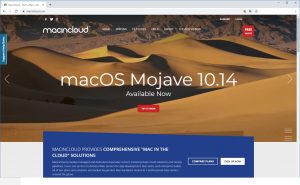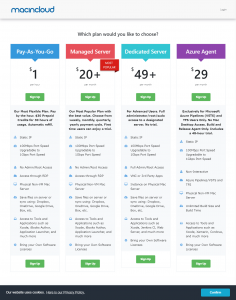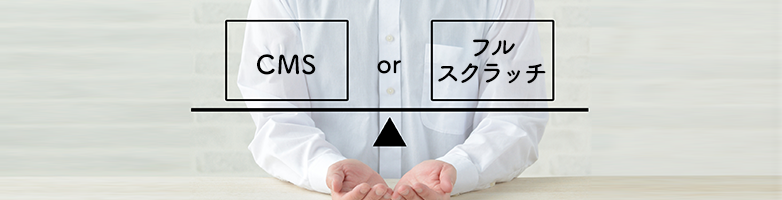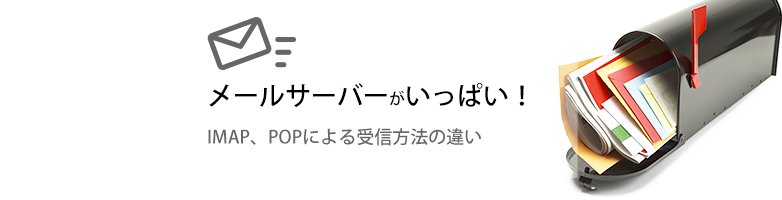2019.08.26

Windowsユーザーでも気軽にMacOSが手に入る!?MacinCloudを契約してみた
こんにちは。MaromaroのSachikaです。
突然ですが皆さま、OSは何をお使いですか?
Windows? MacOS? はたまたLinux??
私はPCと言えばWindows!
ゲームも開発もWindows!
という根っからのWindows派(笑)です。
そんな私が最近、夏休みの自由研究と称してiPhoneアプリ開発を始めようと思い立ち、Macを購入しよう!としたのですが…
…Macってめちゃくちゃ高価ですね。。。
Mac miniでも最低\89,800するなんて。。。(昔はもう少し安かったですよね??)
ビンボー人にはとてもワンクリックで購入できる金額ではないです…。
ここは諦めて、おとなしくAndroidの開発ぐらいで止めておこうかしら…(実機持ってないけど)
と夏休み前半から諦めモードに入っていたのですが、どうにも諦められなくてしつこく調べてみると、WindowsユーザでもMacOSを動かす方法がいくつか出てきました!
さすがインターネットの海!Google先生いつもありがとうございます!!!
ということで、以下に私が見つけた方法をご紹介いたします。
WindowsでMacOSを使用する方法
方法その① 仮想環境(VMWare)を使ってインストールする
参考ブログ:https://oar.st40.xyz/article/483
メリット:タダで導入できる
デメリット:レスポンスが遅い(らしい)
このブログの筆者によると、インストールはできるがレスポンスが遅くて開発にはあまり適さないそうです。
ということで、残念ながら断念。
方法その② Macをレンタルする
レンタルサイト:https://www.rakuten.ne.jp/gold/rentalman/mac.html
メリット:実機がすぐ手に入る
デメリット:レンタル料金が高い(MacBook Proのレンタル料金が月額\30,300)
こちらは実機が手に入って良いのですが、そもそも遊びの開発に月3万円も支払える財力があったら早々にMac購入してるわー\( ・ω・ )/
ということで、諦めました。
方法その③ MacinCloudを利用する
MacinCloud公式サイト:https://www.macincloud.com/
MacinCloudとは
→Macをクラウド上で提供してくれるサービス(リモートデスクトップ接続が可能)
メリット :ミニマム契約ならダントツで安い!(月額$20.5~)
クラウドだからRDPできればどこでも操作できる!
最新OSをいつでも利用できる!
初期設定が必要ない!
XcodeやVisual Studio等が最初からインストールされている
デメリット:契約も操作も全部英語(苦手な人にはツライ)
若干マウス操作にタイムラグがある?(私はあまり気にならない)
ハイスペックなプランだと割高…かも
調べれば調べるほどメリットだらけじゃないですか!
PCってある程度の年数が経つとスペック足りなくなるし、ハード面でも故障が多くなるしで5年も経てばほぼ買い替え必須だと思っているのですが、クラウドなのでその必要がなし!
しかも契約時点で最新のOSやソフトを入れてくれるので、自分で初期設定をする必要もなし!
この好条件なのに金額もお手頃!!
ということで、私はMacinCloudを契約しました。
MacinCloudの使用感
我が家のネットワーク環境は、物件標準装備のFree Wi-Fiという非常に低スペックな環境(Nintendo Switchのスプラトゥーンでネットワーク対戦が辛うじて行える程度(プレイ中にしょっちゅうネットワークが切れる))なのですが、それでも問題無く動作しました!
RDPで接続すると、上述のような超低スペックな環境でもほぼタイムラグ無しで利用できます。
実はMacinCloudって、RDPソフトを使わずWebサイト上からでも接続できます。
そちらの接続方法ではRDPよりもタイムラグが発生しますが、気にしないのであれば外出先の適当なPCでも隙間時間でMacを使うことができるので、非常に便利です。
使用開始までの手順
①公式サイト(https://www.macincloud.com/)に接続
②使いたいプランを選択して契約、支払い
※筆者は$20のプランで、使用時間を一日3時間に設定して契約しました。
③しばらくするとMacinCloudから接続情報が記載されたメールが届くので、それに従ってログイン
↓こんなメールが来るので、フラグを付けて保存しておきましょう。
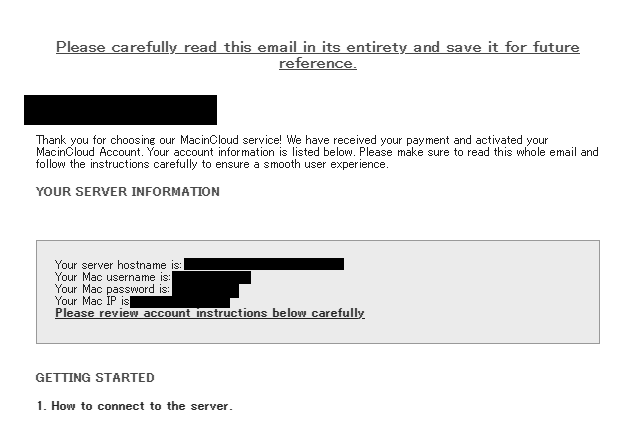
↓ログイン画面
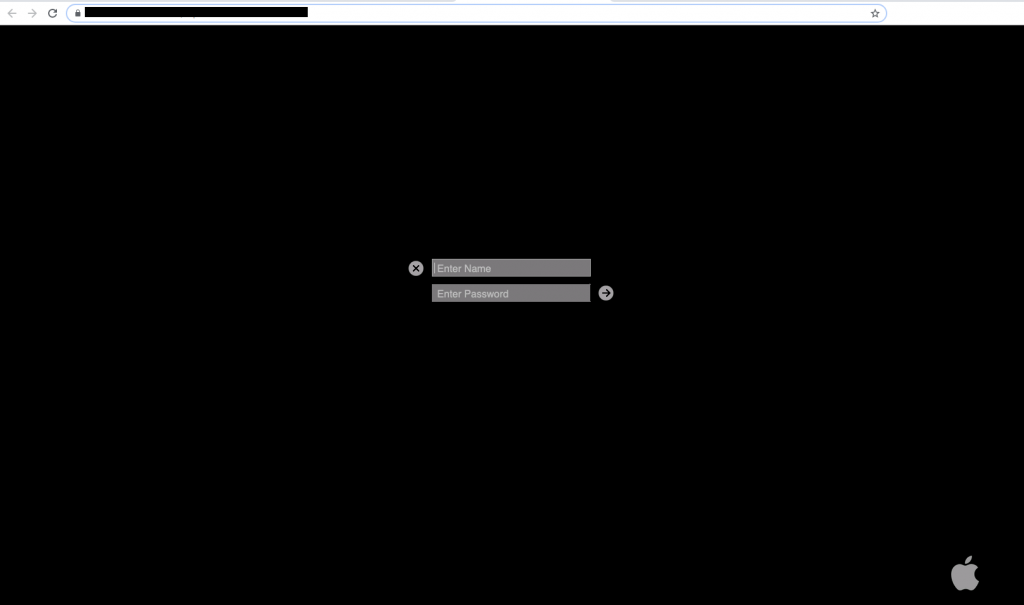
→筆者はMacOSを手に入れた\( ・ω・ )/テッテレー
画面はこんな感じです!
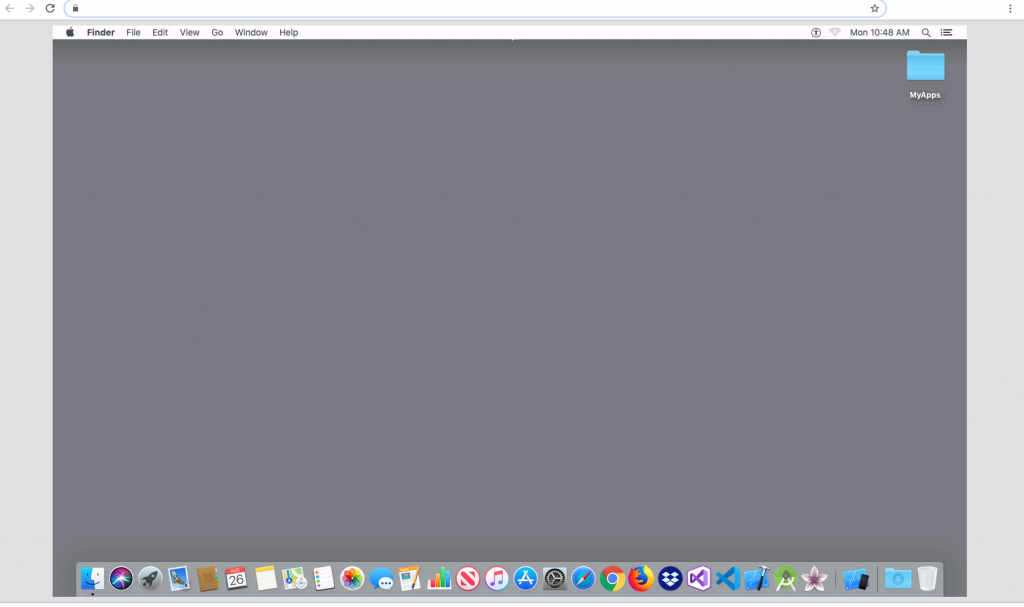
なんとたったの3ステップで憧れのMacOSを手に入れることができました!
ちなみにこのMac、ちゃんとアプリのビルドまで行えるそうです。(まだ試していません。すみません。)
まとめ
私のように、「Macを買うお金は出したくないけどiPhoneアプリの開発をお試しでやってみたい」という人は世の中に沢山いると思います。
そういった方々にとって、上記の方法は低コストで開発環境を手に入れることができるので、非常にオススメです!
8月も残り一週間ですが、大人の自由研究用にぜひMacOS環境を用意してみてはいかがでしょうか。
以上、Sachikaでした。